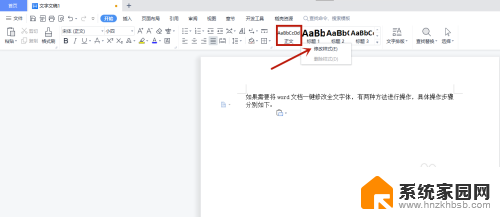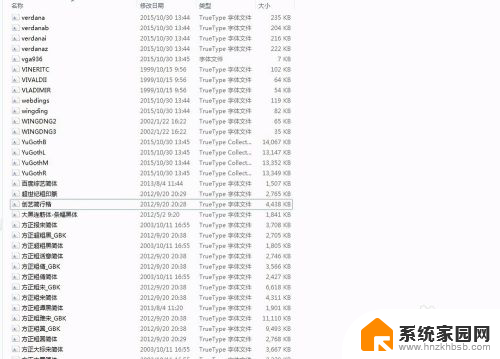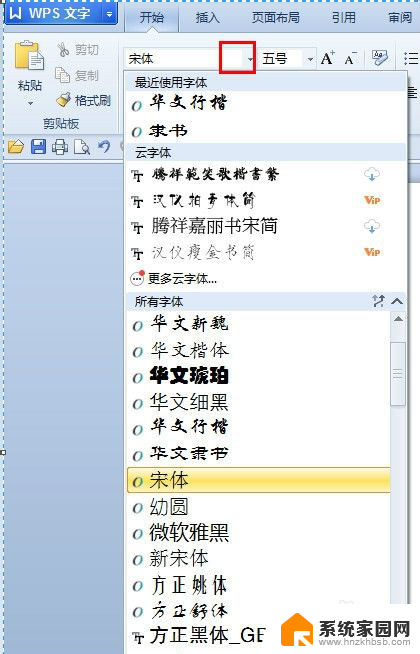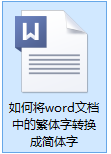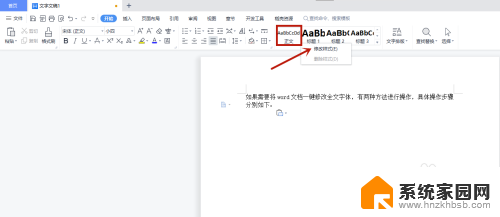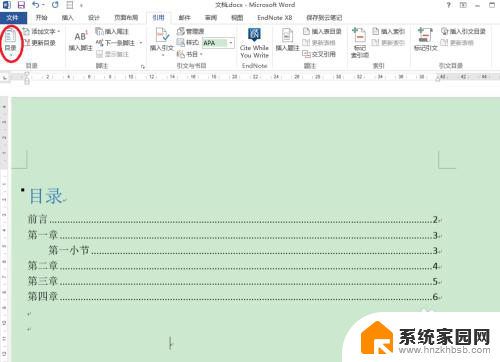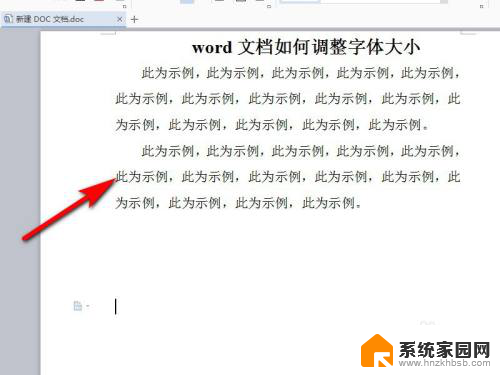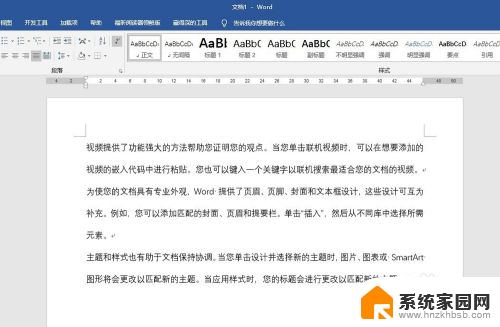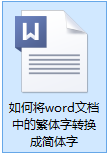word新字体怎么导入 word文档如何添加新字体
在使用Word文档时,我们有时候会想要添加一些新的字体来丰富文档的排版效果,许多用户可能会遇到一个问题,就是不知道新字体如何导入Word文档中。要在Word文档中添加新字体并不复杂,只需要按照一定的步骤操作即可。接下来我们将会详细介绍如何导入新字体到Word文档中,并且提供一些实用的技巧和注意事项。让我们一起来了解吧!
方法如下:
1.首先我们打开word文档,找到字体位置,会看到这里面有很多类字体,我们的目的是让新的字体在这里面显示。
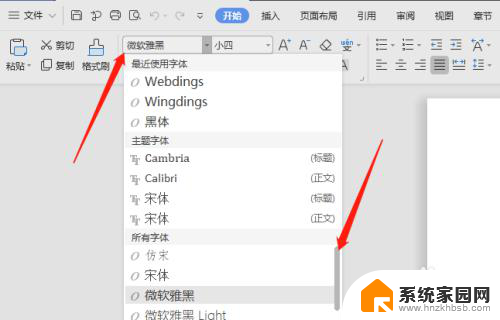
2.打开百度,在百度中输入“word字体下载”,找到可以下载的word字体的位置。
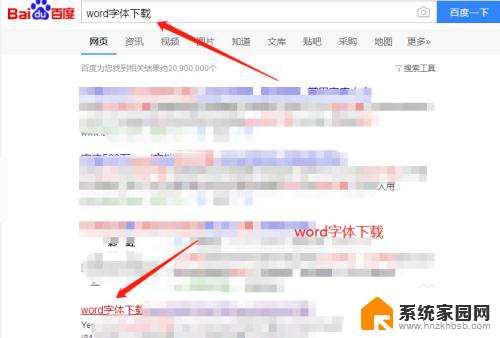
3.进入网站之后,我们可选择字体。
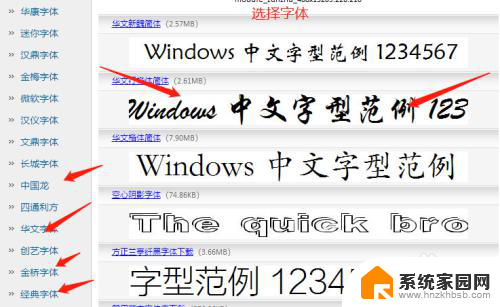
4.并选择下载字体,一般很多word字体的压缩包都是有密码的。这可以在下载地址页面中查看,如果没要求密码,直接挤压就可以
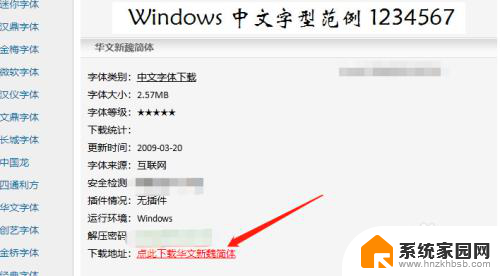
5.下载完毕后,将字体挤压到桌面中。
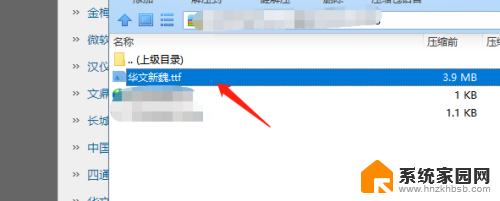
6.然后点击桌面上的字体文件,将文件复制到C:\widows\font 或 C:\winnt\font目录下,具体如下图位置所示。
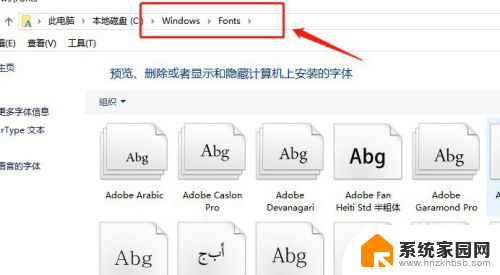
7.这时候我们再次重新打开word文档,找到刚才我下载的“华文新魏”字体。发现有这种字体,这样我们就完成了word文档添加新字体步骤。
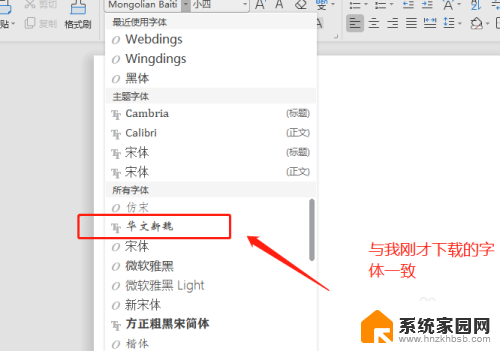
以上就是word新字体如何导入的全部内容,有遇到相同问题的用户可参考本文中介绍的步骤来进行修复,希望能够对大家有所帮助。